Heim >System-Tutorial >Windows-Serie >So lösen Sie das Problem des Deaktivierens der Feststelltaste durch Drücken der Umschalttaste im Win10-System
So lösen Sie das Problem des Deaktivierens der Feststelltaste durch Drücken der Umschalttaste im Win10-System
- 王林nach vorne
- 2024-03-15 20:04:051389Durchsuche
Das Problem, die Umschalttaste zu drücken, um die Feststelltaste im Win10-System zu deaktivieren, hat viele Benutzer gestört. Im tatsächlichen Betrieb wird die Feststelltaste manchmal nach dem Drücken der Umschalttaste nicht deaktiviert, was zu Eingabefehlern führt. Als Reaktion auf dieses Problem hat der PHP-Editor Apple eine Lösung für alle bereitgestellt, die Benutzern hilft, das Problem des Drückens der Umschalttaste zum Deaktivieren der Feststelltaste schnell zu lösen. Schauen wir uns als Nächstes an, wie Sie dieses Problem lösen können!
Bedienung
1. Öffnen Sie mit der Tastenkombination „win+i“ die Benutzeroberfläche „Einstellungen“, klicken Sie auf die Option „Eingabe“ in der linken Spalte und dann auf „Erweiterte Tastatureinstellungen“. " auf der rechten Seite .
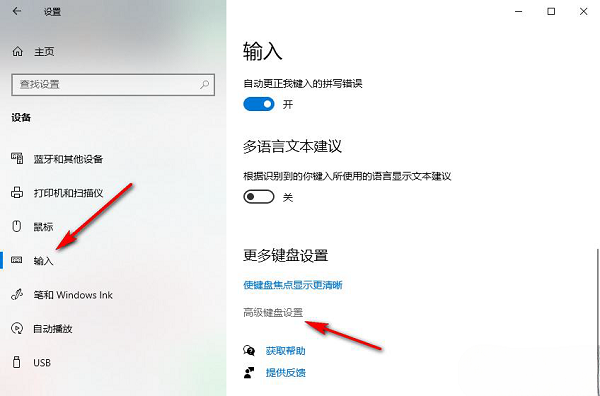
2. Klicken Sie dann auf „Sprachleistenoptionen“.
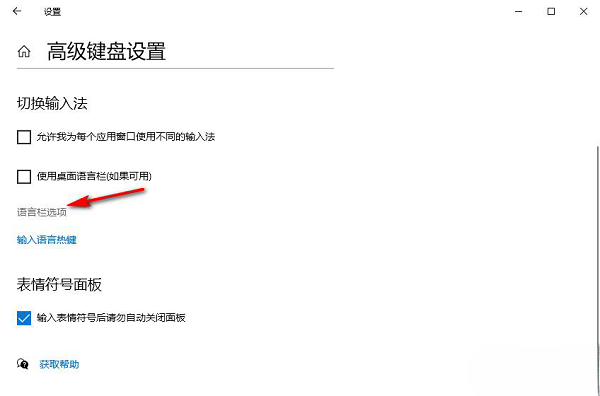
3. Wechseln Sie im sich öffnenden Fenster oben zur Registerkarte „Erweiterte Tasteneinstellungen“, suchen Sie nach „FESTSTELLTASTE drücken“, aktivieren Sie die Option und klicken Sie schließlich zum Speichern auf „OK“. ??
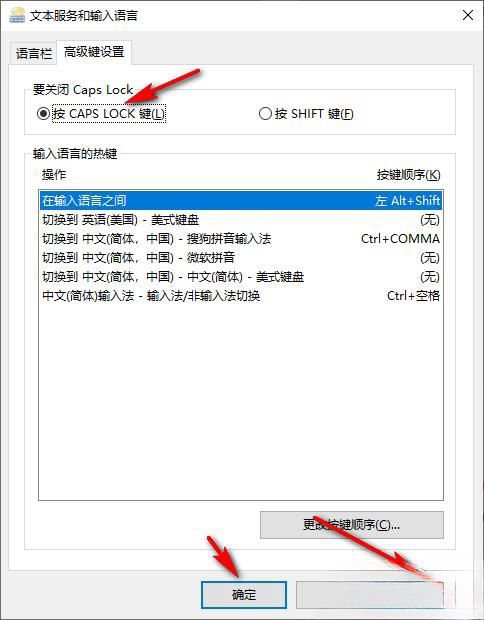
Das obige ist der detaillierte Inhalt vonSo lösen Sie das Problem des Deaktivierens der Feststelltaste durch Drücken der Umschalttaste im Win10-System. Für weitere Informationen folgen Sie bitte anderen verwandten Artikeln auf der PHP chinesischen Website!

